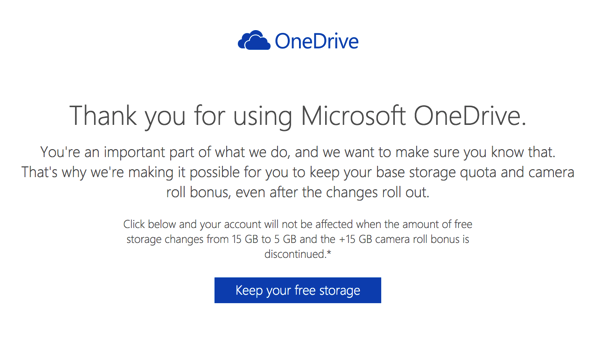こういうブログを書いていると、デジタルガジェットを購入したら撮りたくなるのがスクリーンショット。
Windows Phoneである KATANA 01でスクリーンショットを撮る方法を紹介します。
KATANA 01でスクリーンショットを撮る方法
iPhoneでは[電源]+[ホーム]ボタン、Androidでは[電源]+[音量ー]ボタンでスクリーンショットが撮れますが、Windows Phoneでは?
KATANA 01では [電源]+[音量+]ボタンでスクリーンショットが撮れる
KATANA 01でスクリーンショットを撮るには [電源]+[音量+]ボタン を同時押しをします。

撮りたい画面で[電源]+[音量+]ボタン を同時押しすると、ご覧のようにスクリーンショットが撮れます。
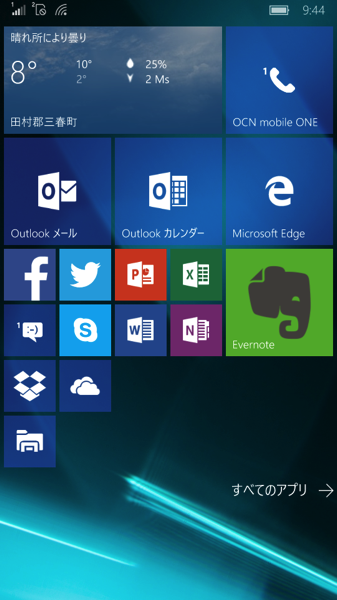
[電源]+[音量+]ボタンでスクリーンショットは、Windows Phone共通の仕様なので、他の機種でも使えます。
Androidでは[音量−]と微妙な違いで混乱しそうですが、このあたり統一すればいいのに・・・意地でも同じ仕様にしないのかな?^^;;
カメラの自動バックアップはOneDriveで
Windows PhoneにはGoogleフォトがありませんが、マイクロソフト純正のOneDriveで自動バックアップができるようになっています。
KATANA 01のカメラ設定で、OneDriveへのバックアップを設定しておくと・・・。
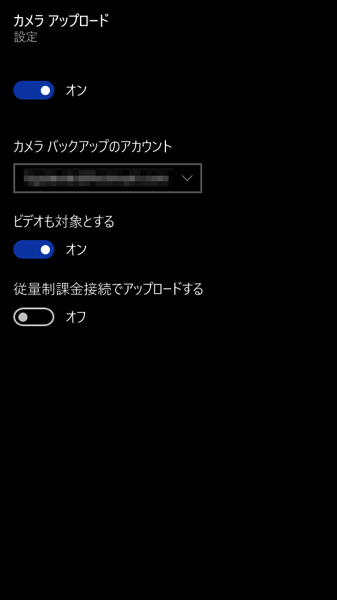
撮影した写真は、OneDriveの写真フォルダの「カメラロール」フォルダに保存されます。
※カメラロールフォルダは設定すると自動的に作成されます。
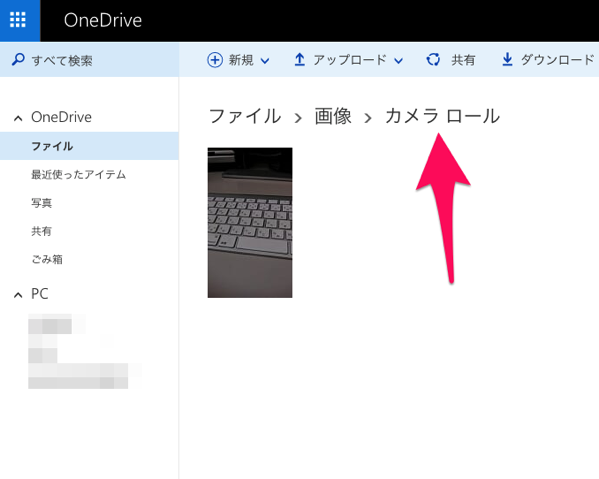
投稿者プロフィール
-
@penchi
デジタルガジェットとアナログな文具を好むハイブリッドなヤツ。フリーランスのパソコン屋兼ウェブ屋。シンプルでキレイなデザインやプロダクトが好きです。
>>> プロフィール詳細
最新の投稿
 Mac2025/09/18macOS Tahoeのインストールメディアを作る
Mac2025/09/18macOS Tahoeのインストールメディアを作る ソフトウェア2025/08/30Cursorを導入してGeminiを利用するための設定(追記あり)
ソフトウェア2025/08/30Cursorを導入してGeminiを利用するための設定(追記あり) ソフトウェア2025/08/27ObsidianのiCloud同期で注意すべきポイント
ソフトウェア2025/08/27ObsidianのiCloud同期で注意すべきポイント ソフトウェア2025/08/02ObsidianのTerminalプラグインでPowerShellを使う
ソフトウェア2025/08/02ObsidianのTerminalプラグインでPowerShellを使う